图解电脑新建SVN仓库
1、安转svg,注意事项:安装的时候选择:Modify,如下图所示:

2、安装到以下图片的步骤时

3、黄色区域选择“command line client tools”,如下图所示:
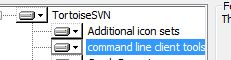
4、新建svn仓库文件夹D:\svn-5gpos,选择文件夹右键,点击下图片的黄色区域:Create reposhory here,如下图所示:
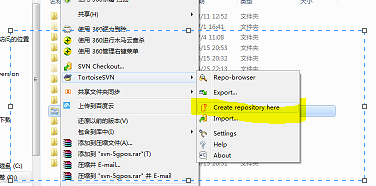
5、之后会出现如下图片的界面,点击黄色区域,如下图所示:

6、修改配置文件
找到D:\svn-5gpos\conf\ 路径下的 svnserve.conf 文件,修改19行配置
# anon-access = read
# auth-access = write
改为:
anon-access = write
# auth-access = write
7、开启svn仓库进程
svnserve -d -r D:\svn-5gpos
8、Check out,新建文件夹,打开文件夹,在空白区域右键鼠标,如下图所示:

9、点击红色区域,如下图所示:
其中 黄色的区域的ip地址就是你自己电脑的ip地址,如果别人电脑要使用你新建的svn仓库,那么将的ipv4的地址提供给别人就OK。
红色区域就是你从svn仓库取下的代码存放的路径。
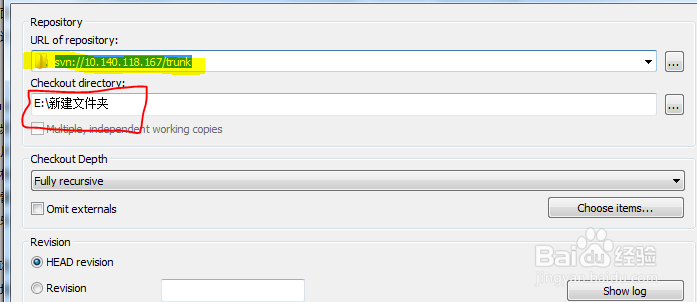
10、备注:获取本机 ipv4 的地址 的方法:
window键 + r
输入:cmd
输入:ipconfig
,如下图所示:

声明:本网站引用、摘录或转载内容仅供网站访问者交流或参考,不代表本站立场,如存在版权或非法内容,请联系站长删除,联系邮箱:site.kefu@qq.com。
阅读量:131
阅读量:89
阅读量:124
阅读量:127
阅读量:53